今天有学员咨询溪风SolidWorks渲染的时候木纹材质的方向能不能更改,因为默认的SolidWorks木纹方向不适合,有没有什么方法调整sw木纹方向,学员截图
解决方案:
溪风简单用拉伸一块板来给大家分享SolidWorks调整木纹方向的方法步骤。
1、点击颜色球-添加材质-有机-木材-橡木
这里呢默认是横向木纹。
2、我们看到零件设计树这里也有颜色球,我们找到橡木颜色。右击-编辑外观
3、找到基本-映射-映射控制-方向等等,都是可以调整我们的映射渲染要求。
通过上面的设置,我们的木纹就是竖向的了。
以上就是SolidWorks调整木纹方向的解决方法,如果你也想调节默认的渲染效果,都可以通过设计树这里进行设置。



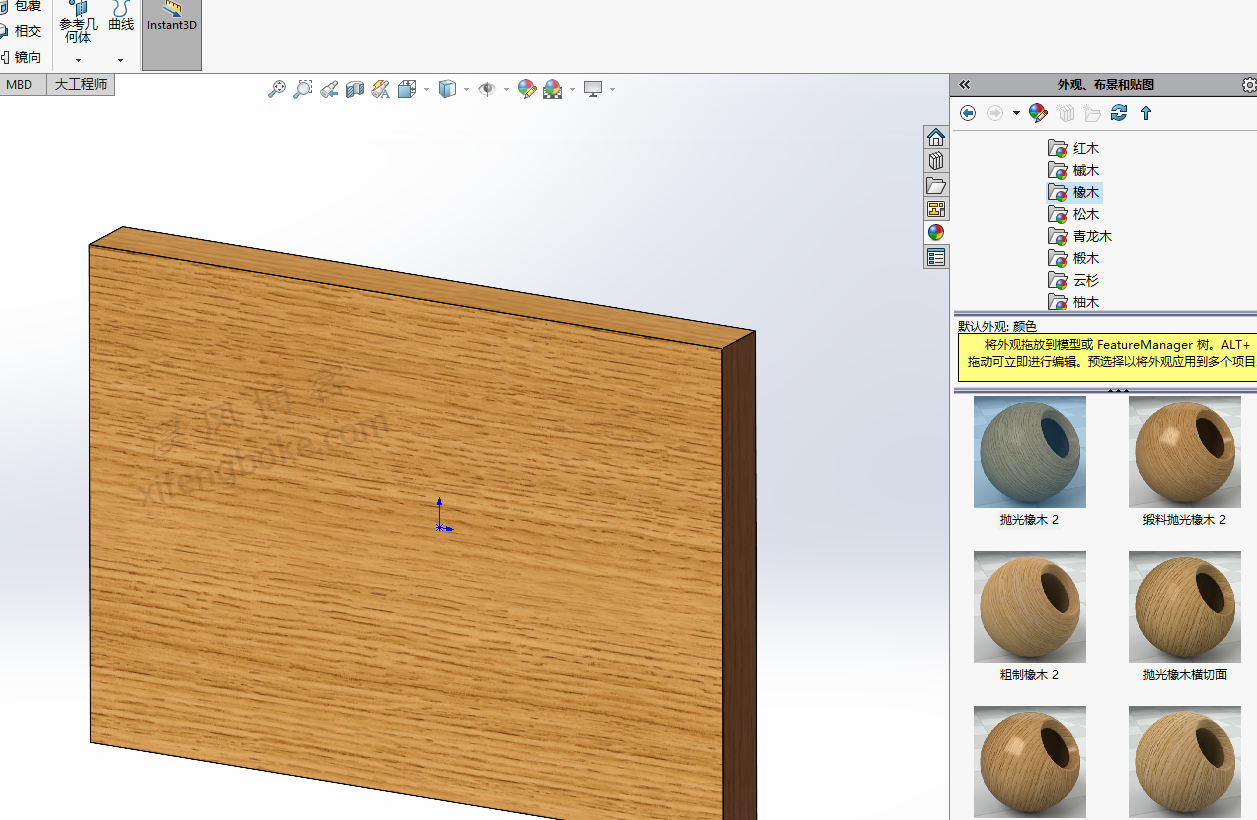
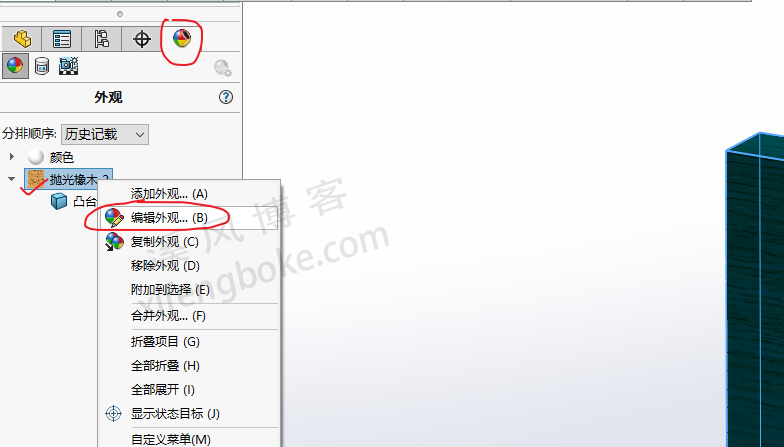












还没有评论,来说两句吧...